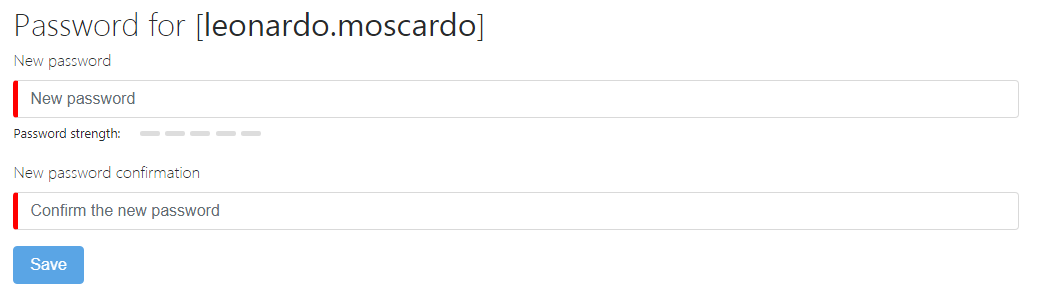Lyncis Mobile Pré-Venda
O manual destina-se ao acesso inicial ao Lyncis Portal de Chips.
- Lyncis Portal Chips
Para o acesso ao Lyncis Portal de Chips use a seguinte URL:
http://lyncis.ddns.com.br:8084/LyncisPortalChips/#/
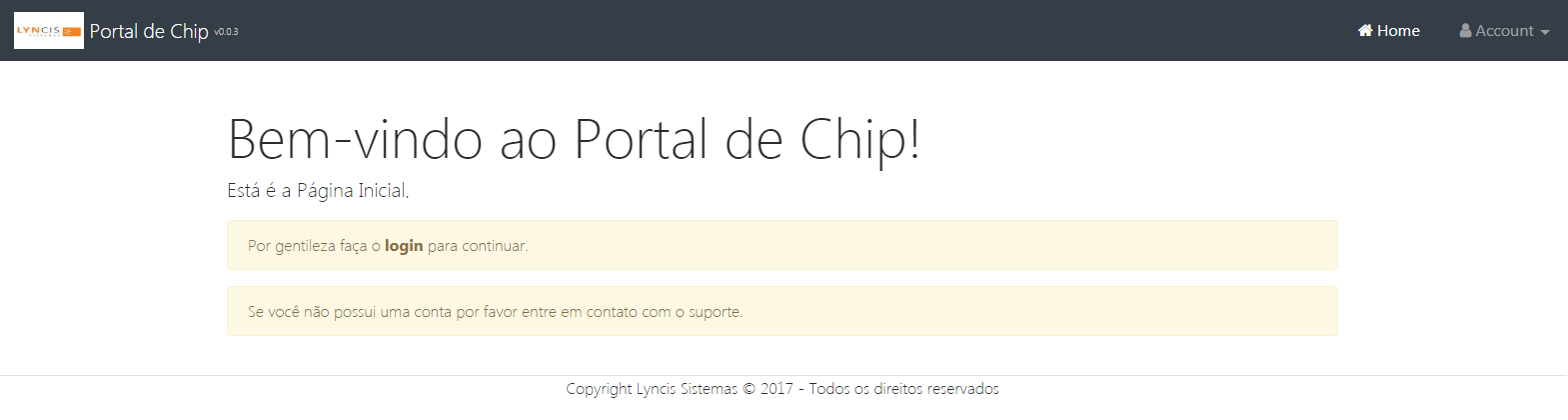
Ao abrir o site será necessário fazer o login, clicando em Account(1), depois Sign in(2), após clicar em Sign in insira seu Login e Password(3):
(1)
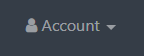
(2)
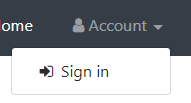
(3)
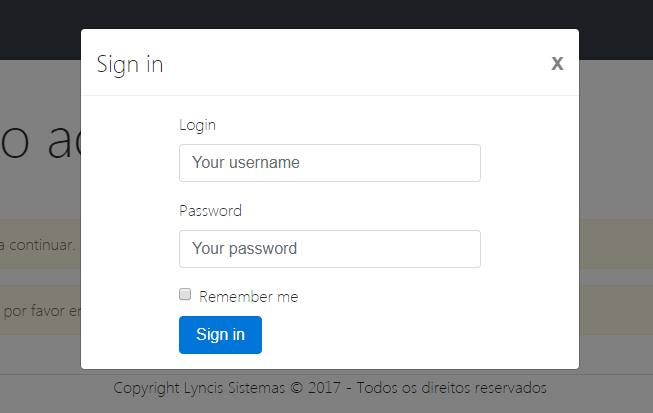
Após isso será exibido a tela inicial:
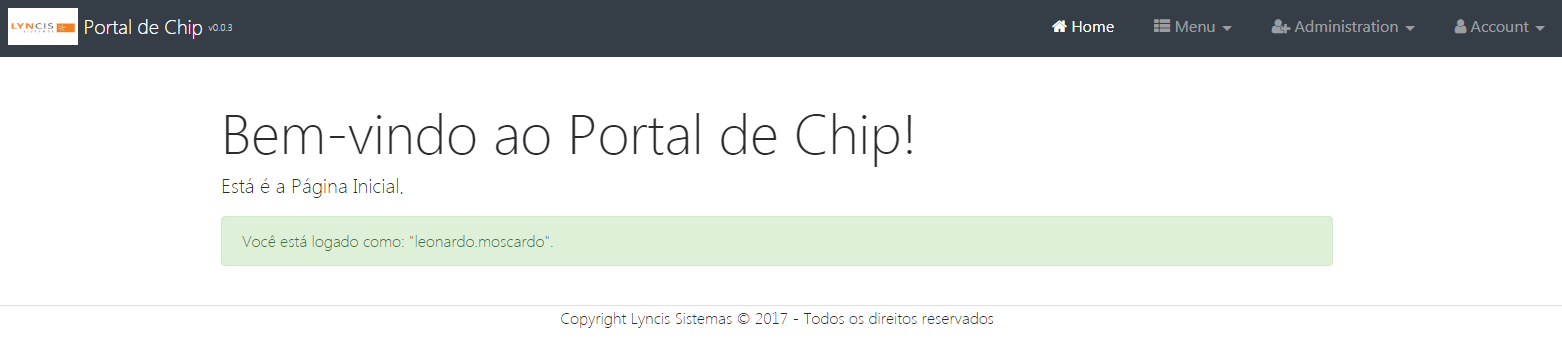
- Tela Pocket Dispositivo
Após logado clique no meu depois Pocket Dispositivos:
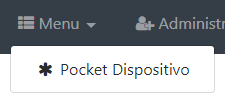
Vai aparecer a tela inicial dos dispositivos:
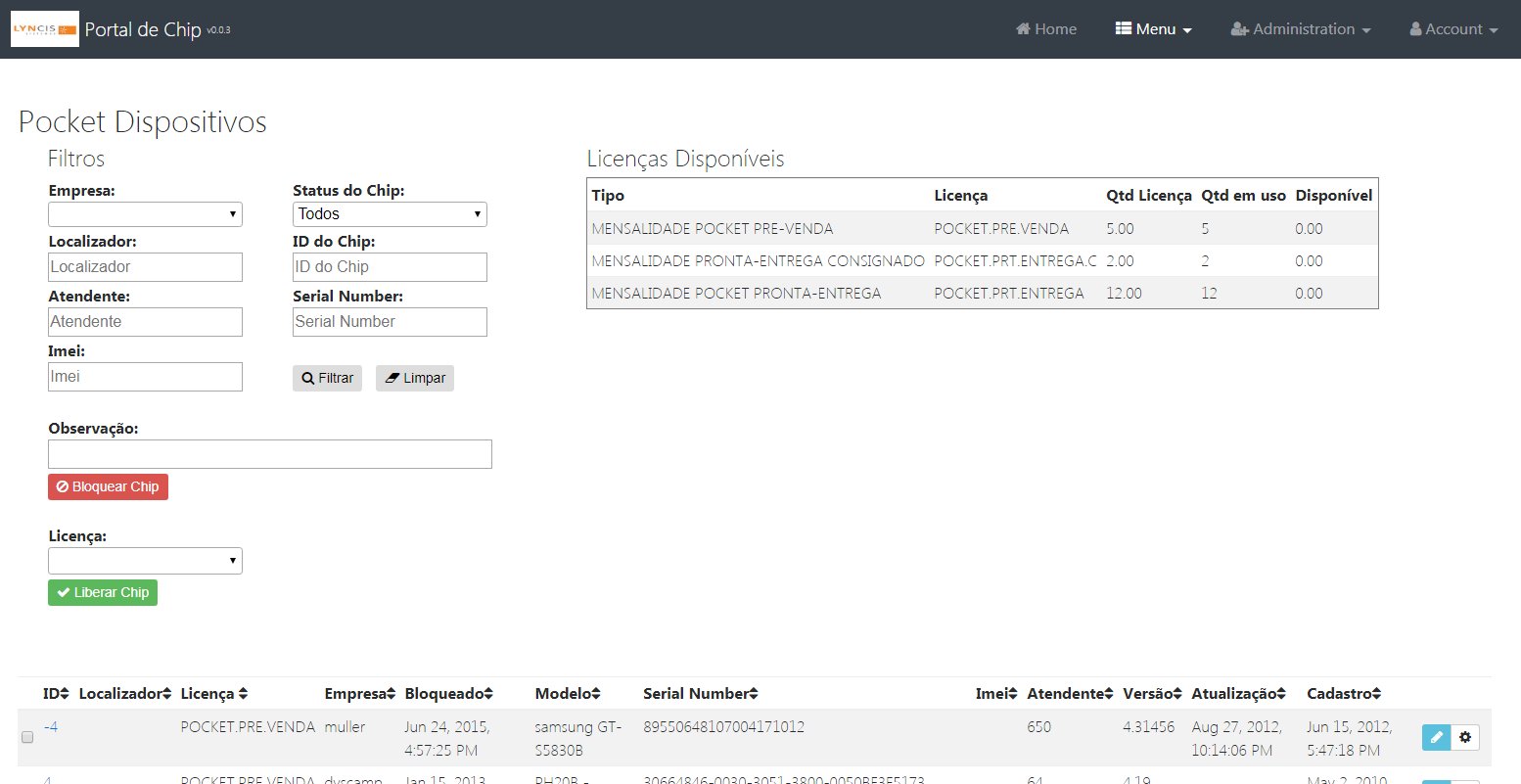
- Bloquear Chip
Para bloquear o chip é necessário preencher o input “Observação” (1) e selecionar (2) quais chips deseja bloquear, o campo observação deve ter no mínimo 15 caracteres:
(1)
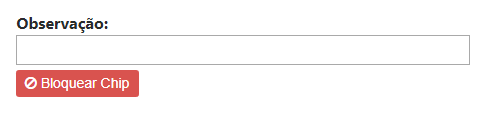
(2)

Após preenchido o campo e selecionado os chips desejados, basta clicar no botão de bloquear.
- Liberar Chip
Para liberar o Chip é preciso selecionar qual o tipo de licença (1) deseja e quais chips serão liberados (2). Os chips apenas vão ser liberados se a empresa possuir o número de licenças correspondente ao tipo de licença que foi selecionada.
(1)
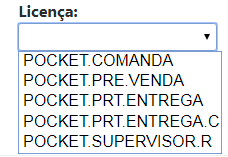
(2)

Após selecionado o tipo de licença e quais chips deseja, basta apenas clicar no botão de liberar (3):
(3)
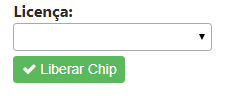
- Alterar Chip
Para alterar os dados do chip basta clicar no botão de alterar (1) aparecera um modal (2) para o preenchimento dos dados, basta preencher e salvar.
(1)
![]()
(2)
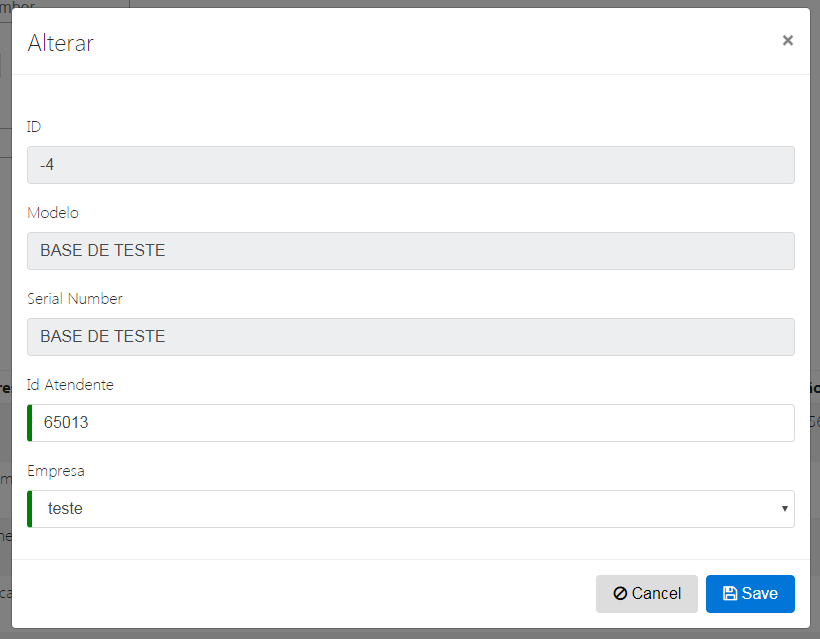
- Configurações do Chip
Para alterar a configuração de um Chip basta clicar no botão de configuração (1), após isso aparecera um modal (2) para editar as configurações, edite as que foram necessárias após a edição basta salvar.
(1)
![]()
(2)
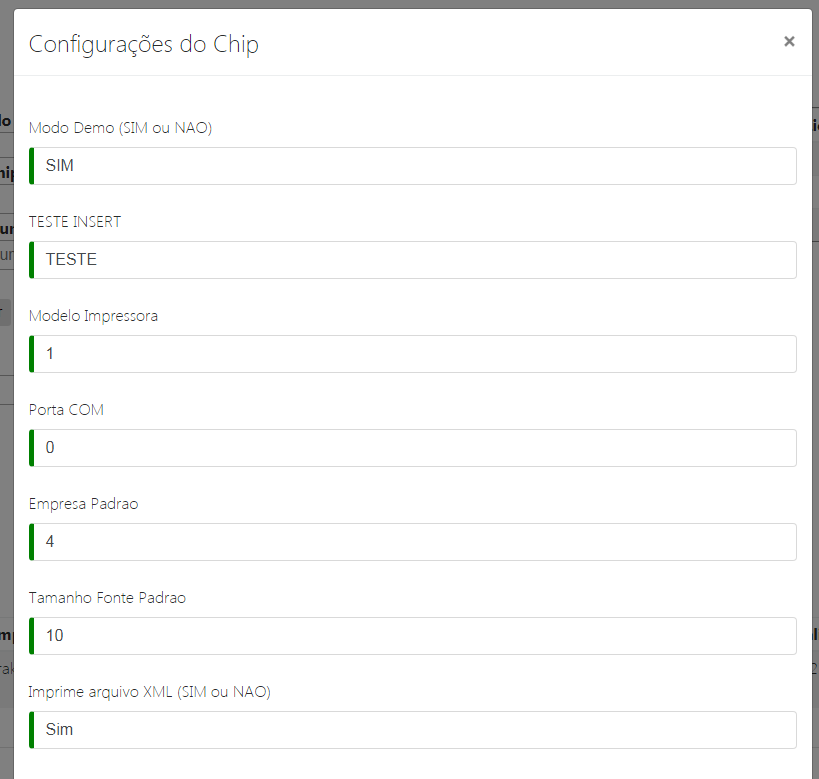
- Associar Chip a Empresa
Para associar um chip a empresa e preciso que esse chip esteja na licença de “Homologação”, para que o botão (1) apreça, após clicar no botão aparecerá um modal (2) para realizar as alterações. Caso o chip esteja desbloqueado é preciso que o haja licença disponível para fazer a alteração.
(1)
![]()
(2)
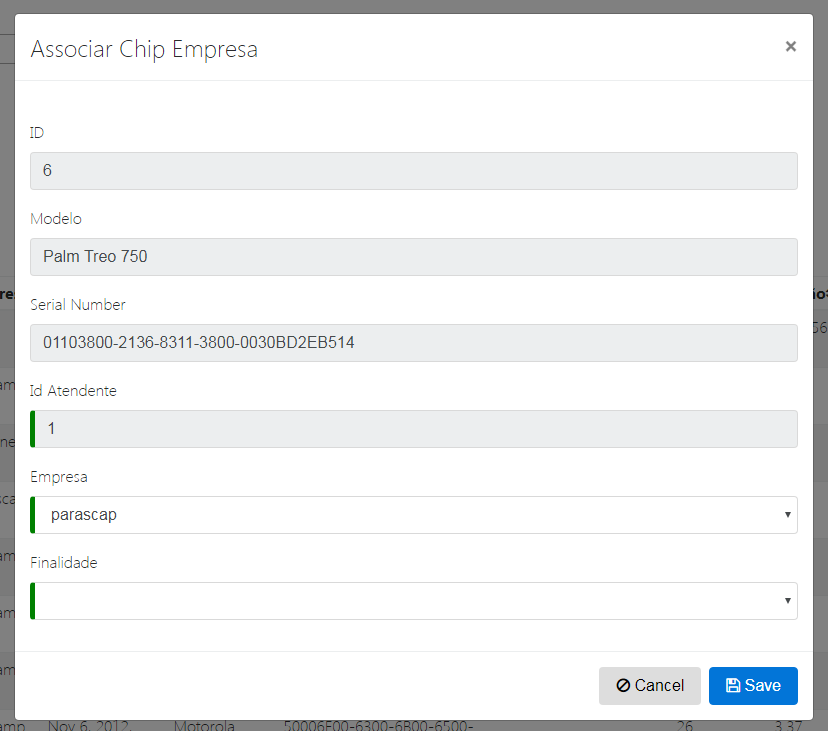
- Filtros
Os filtros (1) funcionam em conjunto, caso pesquise usando “Localizador” ou “ID do Chip” será ignorado os outros filtros.
(1)
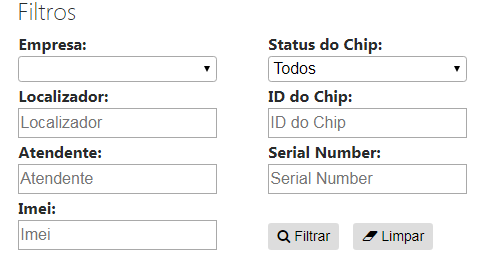
- Criar/Alterar usuário
Para criar ou alterar usuário é preciso entrar no menu Administration User management (1). Estando na tela de usuário no botão “Create a new User” (2) cria-se um novo usuário já no botão “Edit” (3) pode-se editar o usuário no modal (4). Quando um usuário novo é criado a senha padrão dele é 123456.
(1)
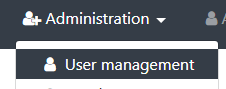
(2)
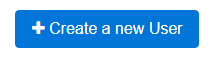
(3)
![]()
(4)
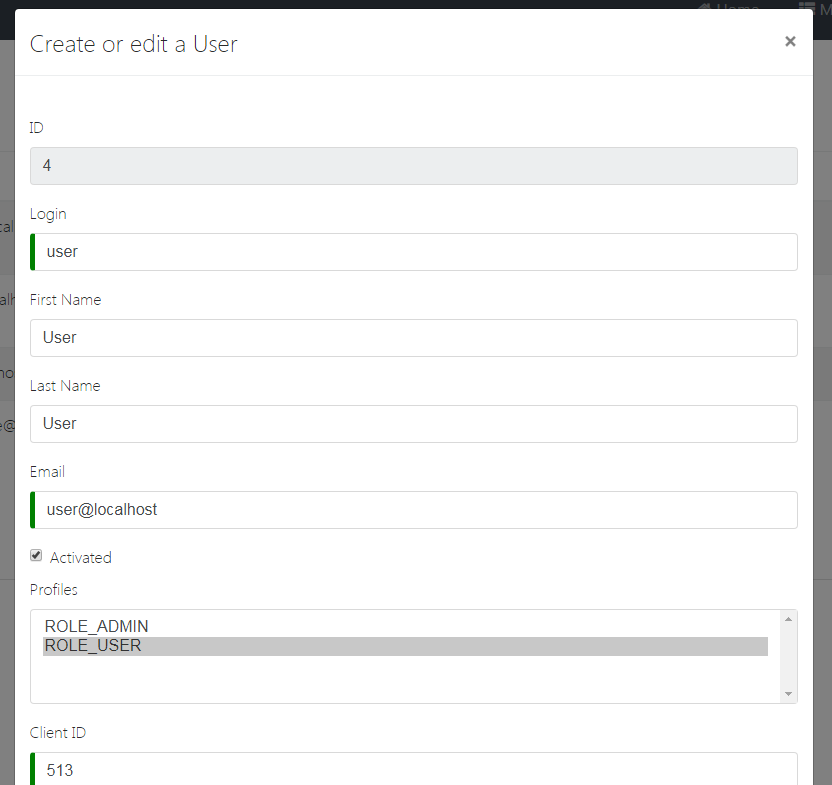
- Alterar senha
Para altear a senha basta entrar no menu Account Password (1). Será redirecionado para a tela de alteração (2), basta inserir a nova senha e salvar.
(1)
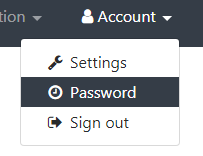
(2)